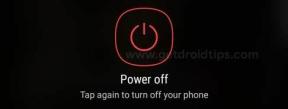Pataisymas: „Xiaomi Redmi Note 10 Pro“ perkaitimo problema
įvairenybės / / September 22, 2021
„Xiaomi“ „Redmi Note“ serija yra populiariausia „Redmi“ serija Indijoje. Kiekviena nauja iteracija atneša įdomių pokyčių, o šiais metais su „Redmi Note 10“ serija įtraukėme AMOLED plokštes. Visame pasaulyje buvo išleisti keturi „Redmi Note 10“ įrenginiai, o Indijoje - trys: „Redmi Note 10“, „Redmi Note 10 Pro“ ir „Redmi Note 10 Pro Max“.
Kai naudojate daugiau energijos reikalaujančias funkcijas ar programas arba naudojate jas ilgą laiką, jūsų prietaisas gali laikinai įkaisti dėl didesnio akumuliatoriaus energijos suvartojimo. Nesvarbu, kokio prekės ženklo „Android“ telefoną naudojate, bet kažkur kiekvienas iš jų susiduria su problema. Tikroji problema taip pat reiškia, kad išmanieji telefonai paprastai neturi aušinimo sistemos, kaip turi kompiuteriai. Jei susiduriate su „Redmi Note 10 Pro“ perkaitimo problema, nėra ko nerimauti, vadovaukitės toliau pateiktu trikčių šalinimo vadovu, kad išspręstumėte „Redmi Note 10 Pro“ perkaitimo problemą labai paprasta žingsniai.

Puslapio turinys
-
Ištaisykite „Redmi Note 10 Pro“ perkaitimo problemą
- Perjunkite ekrano atnaujinimo dažnį
- Priverstinai sustabdyti programas
- Priverstinis perkrovimas
- Įdiekite naujausius programinės įrangos naujinius
- Programų trikčių šalinimas saugiuoju režimu
- Iš naujo nustatykite įrenginį
- Išvada
Ištaisykite „Redmi Note 10 Pro“ perkaitimo problemą
Paprastai jūsų telefono perkaitimas atsiranda dėl bendros priežasties. Tai apima per didelį naudojimą arba buvimą prijungtą prie „Bluetooth“ garsiakalbio per ilgai. Tikėtina, kad galbūt uždarėte kelias programas arba iš naujo paleidote įrenginį bandydami išspręsti triktis. Galbūt jūs net „Google“ įrašėte keletą frazių pagal matytus klaidų pranešimus.
Perjunkite ekrano atnaujinimo dažnį
Tai yra pirmasis trikčių šalinimo metodas, kurį turėtumėte išbandyti, kai susiduriate su „Redmi Note 10 Pro“ perkaitimo problema. Perjungimas iš 120 Hz į 60 Hz greičiausiai padės išspręsti „Redmi Note 10 Pro“ perkaitimo problemą. Norėdami pakeisti ekrano atnaujinimo dažnį, atlikite šiuos veiksmus:
- Atidarykite programų stalčių ir palieskite Nustatymai.
- Tada bakstelėkite Ekrano nustatymai.
- Dabar pamatysite parinktis skiltyje „Atnaujinimo dažnis“.
- Pakeiskite atnaujinimo dažnį nuo 120 Hz iki 60 Hz
Priverstinai sustabdyti programas
Galite įsitikinti, kad uždarote visas aktyvias programas ir tas, kurios veikia fone. Kartais per daug kartu veikiančių programų ir paslaugų gali užgožti sistemą ir sukelti atsitiktinį išjungimą arba perkaitimą.
- Atidarykite programų stalčių ir palieskite Nustatymai.
- Bakstelėkite Programos ir pranešimas.
- Jei ieškote sistemos ar numatytosios programos, bakstelėkite Daugiau nustatymų viršutiniame dešiniajame kampe (trijų taškų piktograma).
- Pasirinkite Rodyti sistemos programas.
- Raskite ir bakstelėkite programą, kurią norite priverstinai sustabdyti.
- Palieskite Priverstinai sustabdyti.
- Taip ir buvo.
Priverstinis perkrovimas
Na, manau, jūs jau žinote, kaip iš naujo paleisti telefoną. Taigi tiesiog paleiskite įrenginį iš naujo ir pažiūrėkite, ar jis išsprendžia problemą, ar ne. Įrenginio iš naujo paleidimas visada yra galutinis bet kokios problemos sprendimas.
Na, jei vis tiek turite žinoti, kaip iš naujo paleisti, štai kas: paspauskite telefono maitinimo mygtuką. Ekrane palieskite Paleisti iš naujo.
Kitas perkrovimo būdas yra toks:
- Vienu metu paspauskite ir palaikykite maitinimo ir garsumo mažinimo mygtukus.
- Laikykite nuspaudę maitinimo mygtuką 10-15 sekundžių arba tol, kol telefonas suvibruos ir vėl įsijungs.
- Jei telefonas išsijungia, paleiskite jį, tada dar kartą paspauskite maitinimą 1-2 sekundes, kad telefonas būtų paleistas iš naujo.
Įdiekite naujausius programinės įrangos naujinius
Kartais triktis kyla dėl pasenusių programinės įrangos atnaujinimų, įdiegę programinės įrangos naujinius galite išspręsti „Redmi Note 10 Pro“ perkaitimo problemas.
Skelbimai
- Atidarykite programų stalčių ir palieskite Nustatymai.
- Bakstelėkite Apie telefoną.
- Bakstelėkite MIUI versija.
- Jei yra sistemos naujinys, ekrane pamatysite parinktį. Bakstelėkite Atsisiųsti ir įdiegti.
- Jei jūsų sistema atnaujinta, pamatysite pranešimą, kad sistema yra atnaujinta.
Štai keletas dalykų, kuriais reikia pasirūpinti atnaujinant „Redmi Note 10 Pro“ ar bet kurį įrenginį:
- Jūsų prietaisas turi būti prijungtas prie interneto.
- Įrenginyje turi būti pakankamai vietos naujinimui atsisiųsti.
- Įrenginys turėtų būti pakankamai įkrautas, daugiau nei 50%, kad įdiegtumėte naujinimą.
Programų trikčių šalinimas saugiuoju režimu
Jei nežinote, kas yra saugusis režimas, saugiuoju režimu sistema laikinai išjungia visas jūsų įrenginyje įdiegtas trečiųjų šalių programas. Tai darydami galime išsiaiškinti, kurioje programoje kyla problema. Norėdami įjungti saugųjį režimą, atlikite toliau nurodytus veiksmus.
Skelbimai
- Išjunkite „Redmi Note 10 Pro“ įrenginį.
- Paspauskite ir palaikykite maitinimo mygtuką.
- Ekrane paspauskite ir palaikykite „Power off“.
- Bakstelėkite Gerai, kad iš naujo paleistumėte saugųjį režimą.
Išsiaiškinę programas, kurios sukuria problemą, atlikite toliau nurodytus veiksmus, kad ją pašalintumėte (jei reikia):
- Atidarykite programų stalčių ir palieskite Nustatymai.
- Bakstelėkite Programos ir pranešimas.
- Dabar bakstelėkite Žiūrėti visas programas.
- Bakstelėkite programą, tada - Pašalinti.
- Norėdami tęsti, palieskite „Gerai“.
Iš naujo nustatykite įrenginį
Atsisakymas
Atlikus gamyklinius nustatymus, viskas bus ištrinta, todėl norite įsitikinti, kad sukuriate savo duomenų, pvz., Nuotraukų, vaizdo įrašų, dokumentų, teksto ir kt., Kopiją. anksčiau laiko.
Gamykliniai nustatymai
- Atidarykite programų stalčių ir palieskite Nustatymai.
- Bakstelėkite Apie telefoną.
- Dabar bakstelėkite Gamyklos atstatymo parinktys
- Palieskite Ištrinti visus duomenis (atstatyti gamyklinius duomenis).
- Galiausiai bakstelėkite Gamyklos atstatymas.
- Įrenginys bus automatiškai paleistas iš naujo atlikus gamyklinius nustatymus.
Sunkus atstatymas
- Pirmiausia išjunkite telefoną įprastu būdu.
- Norėdami jį įjungti, vienu metu paspauskite ir palaikykite garsumo didinimo + maitinimo mygtukus.
- Neatleiskite jų, kol ekrane nepamatysite „Xiaomi“ logotipo.
- Bakstelėkite Išvalyti duomenis/atkurti gamyklinius duomenis variantas.
- Dabar bakstelėkite Išvalyti duomenis/atkurti gamyklinius duomenis galimybė patvirtinti savo pasirinkimą.
- Telefonas bus atstatytas ir naujame ekrane naudokite garsumo didinimo mygtuką, kad pereitumėte prie „Iš naujo paleiskite sistemą dabar“. Tai atlikus telefonas bus iš naujo paleistas įprastai, ir viskas!
Išvada
Tai buvo keli būdai, kaip išspręsti problemą/problemas, su kuriomis susidūrėte naudodami „Redmi Note 10 Pro“. Papildomai, visada galite susisiekti su techninės pagalbos tarnyba arba apsilankyti vietinėje „Xiaomi Mi“ parduotuvėje ar aptarnavimo centre, kad kvalifikuotas „Samsung“ technikas galėtų ištirti problemą.
Ar turite „Xiaomi“ įrenginį ar bet kurį „Android“ įrenginį ir jums reikia šių paprastų vadovėlių? Tada sekite naujienas „GetDroidTips“ „Android“ patarimai ir gudrybės stulpelyje, nes netrukus pasirodys daug paprastų „Xiaomi“ vadovėlių.
Jei turite klausimų apie tai, komentarų skiltis jums visada prieinama.